Supprimer Thor virus (Guide de suppression) - Nov 2016 mise à jour
Guide de suppression de virus Thor
Quel est Le virus rançongiciel Thor?
Un autre successeur de Locky : le rançongiciel Thor
Il semble que le projet du rançongiciel Locky (Locky ransomware project) prend de l’ampleur chaque jour – une autre version dénommée le virus Thor a été détecté. Ce rançongiciel diffère légèrement des autres versions de Locky et, à la différence de Locky, il dépose les fichiers _WHAT_is.html et _WHAT_is.bmp après avoir crypté les données de la victime. Pour rendre les fichiers de la victime inaccessibles, il utilise une combinaison de chiffrement RSA et AES, déforme la structure de chaque fichier et ensuite brouille le nom du fichier en y ajoutant l’extension de fichier .thor. Le pire c’est que ce virus est programmé pour chercher plus de 400 extensions de fichiers différents et pour crypter tous ces fichiers, en conséquence, il est peu probable que des fichiers du système restent non cryptés par ce virus. Cette variante de rançongiciel a été découverte juste après le virus à extension de fichier .perl, lequel est aussi lié à la famille des virus Locky, Zepto, Odin et Bart.
L’objectif du rançongiciel Thor est de rendre les fichiers inaccessibles et d’obliger les victimes à payer la rançon. Le virus exige environ 0.50 Bitcoin pour restituer les fichiers de la victime, et cette somme équivaut à 330 USD. La note de rançon que le virus Thor laisse dans le système compromis explique à la victime comment télécharger le navigateur Tor, lequel est requis pour accéder au site de paiement de la rançon. Le site de paiement demande d’entrer le code d’identité personnel qui est présenté dans la note de rançon ou d’entrer le nom d’un des fichiers cryptés. Si vos fichiers ont éte compromis par ce rançongiciel, vous avez deux options : envoyer votre argent aux cybers criminels et attendre qu’ils vous fournissent le logiciel de décryptage (ce qui n’est pas sûr d’arriver) ou supprimer le virus Thor en utilisant un outil anti-malware et en restaurant vos fichiers à partir d’une sauvegarde. Si vous n’avez pas de sauvegarde, nous craignons qu’il ne soit pas possible de restaurer les données corrompues, mais vous pouvez néanmoins essayer d’utiliser certaines techniques de récupération décrites au bas de cet article. Si vous n’avez encore aucun programme anti-logiciel malveillant pour protéger votre ordinateur, nous vous conseillons d’utiliser FortectIntego.
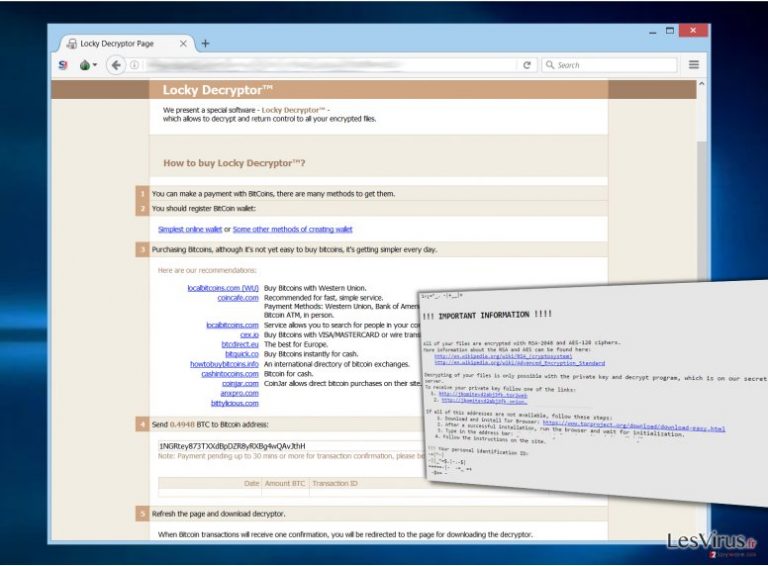
Comment ce virus se propage ?
Toutes les versions du virus Locky utilisent à peu près les mêmes méthodes pour s’infiltrer dans les ordinateurs des victimes. Certains parmi eux sont distribués par des emails malveillants, d’autres infectent les ordinateurs ciblés avec l’aide des kits d’exploits, et d’autres encore se propagent par les annonces publicitaires chargées de malwares. Le rançongiciel Thor arrive généralement sous la forme de fichiers .vbs, .dll, .zip, .js, .hta ou .doc, et ces fichiers peuvent être exécutés involontairement. Cela n’a rien de surprenent, car ces fichiers n’ont pas un aspect suspect. Malheureusement, les ordinateurs non protégés ne sont pas en mesure de lutter contre les attaques des rançongiciels, dès lors, ils ne peuvent que subir l’infection. Comme nous l’avons dit plus haut, il n’y a aucun moyen de réparer les dommages causés par les ransomwares, à moins que la victime n’ait sauvegardé ses données dans un périphérique de stockage externe. Si c’est le cas, la victime peut donc utiliser son outil de sauvegarde pour restaurer ses fichiers immédiatement après la procédure de suppression.
Comment supprimer le rançongiciel Thor ?
Si votre PC a été attaqué, vous devez supprimer complètement le virus Thor et protéger votre système avec un outil anti-malware adapté. Si vous n’avez pas de sauvegarde, vos fichiers ne seront pas récupérés et vous êtes libre de décider si vous devez ou non payer la rançon. Rappelez-vous cependant qu’en payant la rançon, vous prenez le risque de perdre votre argent de la même façon que vous avez perdu vos fichiers. Pour supprimer Thor, utilisez un logiciel anti-malware, mais avant, démarrez votre système en Mode sans Échec avec mise en réseau.
Guide de suppression manuel de virus Thor
Rançongiciel : Suppression manuelle des rançongiciels en Mode sans échec
Important! →
Le guide de suppression manuelle risque de se révéler trop compliqué pour les utilisateurs ordinaires d'ordinateurs. Une connaissance avancée en informatique est nécessaire pour l'exécuter correctement (si des fichiers vitaux du système sont supprimés ou endommagés, cela pourrait compromettre complètement Windows), et cela pourrait également prendre des heures. C'est pourquoi nous vous conseillons fortement d'utiliser plutôt la méthode automatique fournie ci-dessus.
Étape 1. Accéder au Mode sans échec avec la mise en réseau
La suppression manuelle des logiciels malveillants doit être effectuée de préférence dans le cadre du Mode sans échec.
Windows 7 / Vista / XP
- Cliquez sur Démarrer > Arrêter > Redémarrer > OK.
- Lorsque votre ordinateur est actif, commencez à appuyer sur la touche F8 (si cela ne fonctionne pas, essayez F2, F12, Suppr, etc. – tout dépend du modèle de votre carte mère) plusieurs fois jusqu'à ce que la fenêtre Options avancées de démarrage s'affiche.
- Sélectionnez le Mode sans échec avec mise en réseau dans la liste.

Windows 10 / Windows 8
- Faites un clic droit sur le bouton Démarrer et sélectionnez Paramètres

- Faites défiler vers le bas pour choisir Mise à jour et sécurité.

- Sur le côté gauche de la fenêtre, choisissez Récupération.
- Faites maintenant défiler vers le bas pour trouver la section Démarrage avancé.
- Cliquez à présent sur Redémarrer.

- Sélectionnez Résolution des problèmes

- Allez à la section Options avancées.

- Sélectionnez Paramètres de démarrage.

- Cliquez sur Redémarrer.
- Appuyez maintenant sur 5 ou cliquez sur 5) Activer le Mode sans échec avec la mise en réseau..

Étape 2. Mettre fin aux processus suspects
Le Gestionnaire de tâches Windows est un outil pratique qui montre tous les processus en cours d'exécution en arrière-plan. Si un logiciel malveillant exécute un processus, vous devez l'arrêter :
- Appuyez sur Ctrl + Maj + Échap sur votre clavier pour ouvrir le Gestionnaire des tâches de Windows.
- Cliquez sur Plus de détails.

- Faites défiler vers le bas jusqu'à la section Processus en arrière-plan, et recherchez tout ce qui est suspect.
- Faites un clic droit et sélectionnez Ouvrir l'emplacement du fichier.

- Retournez au processus, faites un clic droit et choisissez Fin de la tâche.

- Supprimez le contenu du dossier malveillant.
Étape 3. Vérifier le Démarrage du programme
- Appuyez sur Ctrl + Maj + Échap sur votre clavier pour ouvrir le Gestionnaire des tâches de Windows.
- Allez à l'onglet Démarrage.
- Faites un clic droit sur le programme suspect et choisissez Désactiver.

Étape 4. Supprimer les fichiers de virus
Les fichiers liés aux logiciels malveillants peuvent être trouvés à différents endroits de votre ordinateur. Voici des instructions qui pourraient vous aider à les repérer :
- Tapez Nettoyage de disque dans la barre de recherche Windows et appuyez sur Entrée.

- Sélectionnez le lecteur que vous souhaitez nettoyer (C : est votre lecteur principal par défaut, il est probablement celui qui contient les fichiers malveillants).
- Faites défiler la liste des Fichiers à supprimer et sélectionnez ce qui suit :
Temporary Internet Files
Downloads
Recycle Bin
Temporary files - Choisissez Nettoyer les fichiers système

- Vous pouvez également rechercher d'autres fichiers malveillants cachés dans les dossiers suivants (tapez ces entrées dans la barre de recherche Windows et appuyez sur Entrée) :
%AppData%
%LocalAppData%
%ProgramData%
%WinDir%
Une fois que vous avez terminé, redémarrez le PC en mode normal.
Supprimer Thor à l'aide de System Restore
-
Étape 1: Redémarrer votre ordinateur pour Safe Mode with Command Prompt
Windows 7 / Vista / XP- Cliquez sur Start → Shutdown → Restart → OK.
- Lorsque votre ordinateur devient actif, commencez à appuyer sur F8 plusieurs fois jusqu'à ce que vous voyez la fenêtre Advanced Boot Options.
-
Sélectionnez Command Prompt à partir de la liste

Windows 10 / Windows 8- Appuyez sur le bouton Power à Windows'écran de connexion. Appuyez maintenant sur et maintenez Shift, qui est sur votre clavier, puis cliquez sur Restart..
- Maintenant, sélectionnez Troubleshoot → Advanced options → Startup Settings et enfin appuyez sur Restart.
-
Une fois votre ordinateur devient actif, sélectionnez Enable Safe Mode with Command Prompt dans Startup Settings fenêtre.

-
Étape 2: Restaurer vos paramètres et fichiers système
-
Une fois la fenêtre Command Prompt'affiche, saisissez cd restore et cliquez sur Enter.

-
Maintenant, tapez rstrui.exe et appuyez sur Enter de nouveau..

-
Lorsqu'une nouvelle fenêtre apparaît, cliquez sur Next et sélectionnez votre point de restauration qui est antérieure à l'infiltration de Thor. Après avoir fait cela, cliquez sur Next.


-
Maintenant, cliquez sur Yes pour lancer la restauration du système.

-
Une fois la fenêtre Command Prompt'affiche, saisissez cd restore et cliquez sur Enter.
Bonus: Récupérer vos données
Le guide présenté ci-dessus peut vous permettre de supprimer Thor de votre ordinateur. Pour récupérer vos données cryptées, nous vous recommandons d'utiliser le guide détaillé suivant lesvirus.fr préparé par les experts en cyber sécurité.Après avoir supprimé le ransomware de l’ordinateur compromis, les victimes peuvent restaurer leurs fichiers en utilisant des outils de sauvegarde des données. Il suffit juste de brancher le périphérique de stockage des données sur l’ordinateur et d’importer les fichiers intacts vers l’ordinateur. Si vous n’avez pas de sauvegarde des données, il existe d’autres solutions de récupération :
Si vos fichiers ont été cryptés par Thor, vous pouvez utiliser plusieurs méthodes pour les récupérer:
Téléchargez Data Recovery Pro
C’est un logiciel de restauration des données qui peut vous aider à récupérer les fichiers infectés. Suivez les étapes suivantes pour expérimenter cette méthode de récupération des données :
- Téléchargez Data Recovery Pro;
- Suivez les étapes contenues dans la section Data Recovery et installez ce programme
- Lancez le programme et analysez votre ordinateur pour retrouver les fichier cryptés par le rançongiciel Thor;
- Restituez-les.
Enfin, vous devriez toujours penser à la protection de crypto-ransomwares. Afin de protéger votre ordinateur de Thor et autres ransomwares, utiliser un anti-spyware de bonne réputation, telles que FortectIntego, SpyHunter 5Combo Cleaner ou de Malwarebytes
Recommandé pour vous
Optez pour un bon navigateur web et améliorez votre sécurité grâce à un outil VPN
L'espionnage en ligne a connu ces dernières années une forte montée en puissance et les gens se montrent de plus en plus intéressés par les moyens de protéger leur vie privée en ligne. Le choix du navigateur le plus sûr et le plus confidentiel est l'un des moyens les plus simples afin de renforcer la sécurité.
Toutefois, il est possible de renforcer la protection et de créer une pratique de navigation totalement anonyme à l'aide du VPN Private Internet Access. Ce logiciel réachemine le trafic à travers différents serveurs, dissimulant ainsi votre adresse IP et votre géolocalisation. Grâce à la combinaison d'un navigateur web sécurisé et d'un VPN d'accès privé à Internet, vous pourrez naviguer sur Internet sans avoir le sentiment d'être espionné ou ciblé par des criminels.
Sauvegarder les fichiers pour une utilisation ultérieure, en cas d'attaque par un malware
Les problèmes de logiciels générés par des logiciels malveillants ou la perte directe de données due au cryptage peuvent entraîner des problèmes avec votre appareil voire des dommages permanents. Lorsque vous disposez de sauvegardes adéquates et à jour, vous pouvez facilement récupérer après un tel incident et reprendre le travail.
Il est crucial de créer des mises à jour de vos sauvegardes après toute modification sur l'appareil, afin de pouvoir revenir au point sur lequel vous travailliez lorsque des logiciels malveillants ont modifié quoi que ce soit ou que des problèmes avec l'appareil ont entraîné une corruption des données ou des performances.
Lorsque vous disposez de la version précédente de chaque document ou projet important, vous évitez ainsi toute frustration et toute panne. Cela s'avère pratique lorsque des logiciels malveillants surgissent de nulle part. Utilisez Data Recovery Pro pour la restauration du système.







